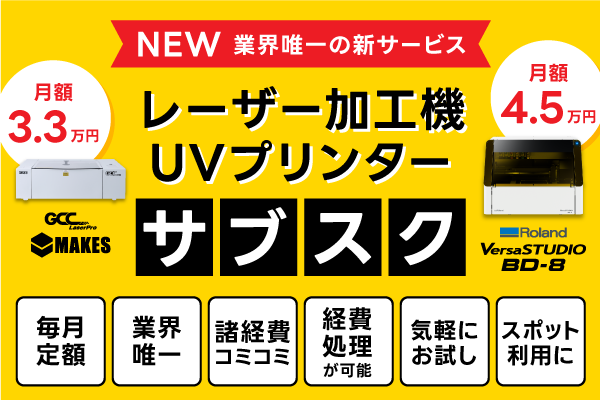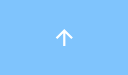CCDカメラの画面が真っ白(または真っ黒)になってしまって見えない。(GCC S400)
CCDカメラのコントラストを調整する事で改善される場合がございます。
CCDカメラのコントラストを調整する事で改善される場合がございます。
下記の手順でコントラストを調整して下さい。
STEP1 調整前の準備:カメラ保護カバーを外す
カメラ保護カバーを外します。
ネジが3箇所ございます。全て外してください。

STEP2 調整前の準備:用紙サンプルをセット
名刺または印刷された用紙をカメラの下にセットします。

STEP3 コントラストの調整
カメラのコントラストを調整するネジを緩めます。緩めると左右に回す事が出来ます。
右に回すと明るくなり、左に回すと暗くなります。

STEP4 コントラストの調整
SmartControl visionの画面を確認しながら、カメラのコントラストを調整します。
調整が完了したらネジを締めて固定し、カメラ保護カバーを取り付けましょう。
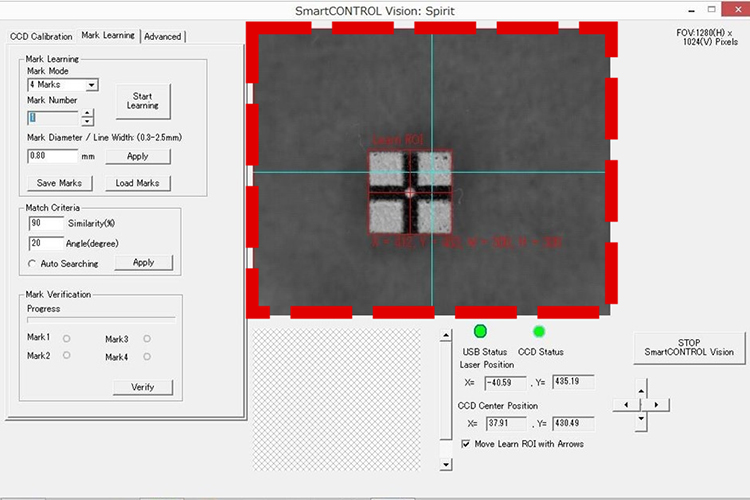
以上、GCCシリーズ S400のCCDカメラのコントラストの調整方法でした。
改善されない場合やご不明な点がございましたら、お気軽にお問い合わせください。